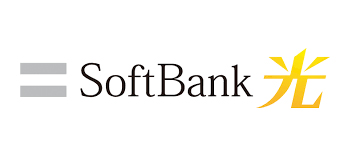光回線は多くのネットワーク機器を使用しインターネットに接続するので、繋がらなくなる原因も多岐に渡ります。
ネットに接続できなくなる主な原因と解決策を解説しますので、ぜひ参考にしてみてください。

それでもダメな場合は、どこに原因があるのか切り分けをして特定する必要がありますので、一つずつ確認していきましょう、
光回線が繋がらなくなる原因は大きく3つ


順番に解説していきます。
光回線が繋がらない主な原因3つ
- スマホやPCなど利用している端末に原因がある
- ONUやルーターなどのネットワーク機器に原因がある
- 光回線やプロバイダー自体に原因がある
スマホやPCなど利用している端末が原因で繋がらない場合

PCやスマートフォン・タブレットなど、利用している端末の問題でインターネットに繋がらない事があります。

利用している端末の問題
- まずは端末を再起動してみる
- どこに原因があるのかを判断するため別の端末で接続してみる
- ソフトウェアやOSのアップデートをしてみる
- 確認のため一時的にセキュリティソフトを無効にしてみる
まずは端末を再起動してみる
冒頭で少し触れましたが、端末の再起動は最も簡単で最も問題が解決しやすい方法です。
動作がおかしい場合は一度お試しになってみてください。
スマートフォンを再起動すると、インターネットの環境は変わっていないのにもかかわらず、快適な動作を取り戻しているという事は往々にしてあります。
念の為、使用しているアプリも全て再起動してみるようにしましょう。
どこに原因があるのかを判断するため別の端末で接続してみる
スマホやタブレットなどの端末が急にインターネットに繋がらなくなったとき、家族のスマホなど別の端末でネットに接続してみると、どこに問題があるのか切り分けをする事ができます。
どちらのスマホでも繋がらない場合、端末は正常である可能性が高く、光回線やネットワーク機器など別の箇所に原因がありそうです。
別のスマホでネットに繋がる場合は、現在接続できない方のスマートフォンに問題がありそうだと判断できます。
ソフトウェアやOSのアップデートをしてみる
ソフトウェアやOSのアップデートをしたら繋がるようになった、というケースも珍しくありません。
スマホやPCのソフトウェアやOSのアップデートは忘れがちですが、セキュリティなどの観点からも常に最新の状態にしておく事が望ましいです。
確認のため一時的にセキュリティソフトを無効にしてみる
セキュリティソフトや、OSのファイヤーウォール機能が原因でネットに接続できなくなる事があります。
設定の見直しや最新の状態にアップデートを行い、それでも繋がらない場合は、切り分けのために一時的に監視機能をオフにしてネット接続を試してみる事もあると思います。
セキュリティ機能をオフにする事はウイルス感染リスクが伴いますので、アクセスするサイト等には十分に注意を払い慎重に行うようにしてください。

ONUやルーターなどのネットワーク機器が原因で繋がらない場合

光回線は、ご自宅内にONUやWi-Fiルーターなど専用のネットワーク機器を設置してインターネットに接続します。

ネットワーク機器の問題
- ONUやルーターの故障などを確認してみる
- LANや電源ケーブル類の断線やルーズコネクト
- 電化製品との電波干渉を避けるには5GHz帯Wi-Fi電波を使用する
ONUやルーターの故障などを確認してみる
ONUやルーターの故障してしまっていたり、光回線の切り替えでネットワーク設定に変更があったりといったケースもあります。
ONUや無線LANルーターのランプの色で、正しく繋がる状態であるか確認ができます。
多くの場合、赤ランプ点灯している箇所に問題があるケースが多いですが、ランプが正常に点灯している場合でも、電源のオフ・オンでネット接続が復旧する事もあります。
操作マニュアルが手元にない場合でも、本体に書いてある製品名をネットで検索すると、ウェブ上でも取り扱い説明書が公開されていますので確認可能です。
光回線の他に通信手段がある場合は、マニュアルを見ながら異常がないかチェックしてみましょう。
LANや電源ケーブル類の断線やルーズコネクトを確認してみる
ルーターとパソコンやゲーム機を、LANケーブルで有線接続して利用されている方も多いと思います。
有線LAN接続している場合は、LANケーブルが劣化などで断線していてインターネットに繋がらないケースもあります。
また、LANケーブルや電源ケーブルなどの接続が甘くなっているために問題が発生する場合もあります。(これをルーズコネクトと言います)
この場合は、LANケーブルを抜いて差し込み直すと繋がるようになる場合もあります。
LANケーブルが断線している場合は、新しいケーブルに交換するようにしましょう。
またネットワーク機器に電源を供給しているACアダプターなどにも断線がなく、機器に正しく電源が供給されているかを確認するようにしてみてください。
電化製品との電波干渉を避けるには5GHz帯Wi-Fi電波を使用する
電子レンジなどの家電を無線LAN(Wi-Fi)の近くで使用すると、動作が不安定になり接続が切れることもあります。
電子レンジやBluetoothなどの電化製品はWi-Fi電波と同じ2.4GHzを使用しているため電波干渉を起こします。
電波干渉を起こしているケースでは、使用するWi-Fi電波の周波数を5GHzか、6GHzに変更する事で電波干渉は回避できます。
無線LANルーターの位置を変更してWi-Fiの入りが良くなる例もあります。
ルーターの配置見直しもすぐに効果が出ますので、おすすめです。
また、有線LANケーブルが手元にある場合は、LANケーブルを使用して有線接続をしてみる事もおすすめです。

光回線自体が原因で繋がらない場合


光回線の問題
- 通信事業者側で障害が発生している
- 混雑の影響を受けている場合は通信速度が低下する
- 契約上の問題がないか確認をしてみる
通信事業者側で障害が発生している
通信事業者で障害が発生している場合、復旧するまでは利用不可となります。
もし障害が発生している場合は、通信事業者のホームページで「障害情報」として情報が掲載されています。
光回線の他に通信手段がある場合は、ご利用中の通信事業者のホームページを確認して見るようにしてください。
また、災害などの影響で最寄り電柱から、お部屋の中まで引いてある光ケーブルが劣化したり、折れ曲がったり断線する事で繋がらなくなる事もあります。
この場合、基本的には契約している光回線事業者に連絡を入れて修復してもらう必要があります。
ご自身で修復できるケースも稀にありますが、確認方法は以下の記事を参考にしてください。
参考光回線が断線した場合の修理方法は2つ!断線の原因も解説します
混雑の影響を受けている場合は通信速度が低下する
回線が混み合う時間帯(主にゴールデンタイム)で、接続に時間がかかったりする事があります。
混雑の影響を受けている場合は、全く繋がらなくなるというよりは、通信速度が遅くなる事が多いです。
通信速度は普段お使いのブラウザなどから簡単に測定できます。
グーグル検索で「インターネット速度テスト」と検索すると、通信速度測定サイトが出てきます。
簡単に測定できるので是非チェックしてみてください。
夜間のみ極端に遅くなるような場合は、混雑の影響を疑います。
この場合は、プラン変更や、光回線事業者を乗り換えてみたり等の対応も必要になりますので、様子を見ながら慎重に検討が必要です。
契約上の問題がないか確認をしてみる
契約が解除されていたり、意図せず料金未納をしてしまい利用停止になっているいるという事はないでしょうか。
ここまで色々な箇所を点検して何も問題が無いようであれば、サービスの契約状況を一度確認してみる事もおすすめします。
(まとめ)光回線が繋がらなくなる原因と対処法


多くの場合は、端末側の再起動などで解決する事が多いですが、他に原因がある場合は順番に切り分けしていく必要があります。
光回線が繋がらない主な原因3つ
- スマホやPCなど利用している端末に原因がある
- ONUやルーターなどのネットワーク機器に原因がある
- 光回線やプロバイダー自体に原因がある
利用している端末の問題
- まずは端末を再起動してみる
- どこに原因があるのかを判断するため別の端末で接続してみる
- ソフトウェアやOSのアップデートをしてみる
- 確認のため一時的にセキュリティソフトを無効にしてみる
ネットワーク機器の問題
- ONUやルーターの故障などを確認してみる
- LANや電源ケーブル類の断線やルーズコネクト
- 電化製品との電波干渉を避けるには5GHz帯Wi-Fi電波を使用する
光回線の問題
- 通信事業者側で障害が発生している
- 混雑の影響を受けている場合は通信速度が低下する
- 契約上の問題がないか確認をしてみる
事前に上記を点検しておく事で問題が起こる前に防げる事象もありますので、現在、異常がない場合も今回紹介したポイントを点検してみてください。
参考リンク
- ビッグローブ光 急にインターネットにつながらなくなった:https://faq.support.biglobe.ne.jp/faq_detail.html?faq_id=10151
- GMOとくとくBB光 急にインターネットにつながらない:https://help.gmobb.jp/app/answers/detail/a_id/020558
- SoftBank 光 突然インターネットにつながらなくなった場合の対応方法を教えてください:https://www.softbank.jp/support/faq/view/19595
参考光回線が不安定になる原因と対策を解説!接続が切れる・遅い光回線はどうしたらいい?